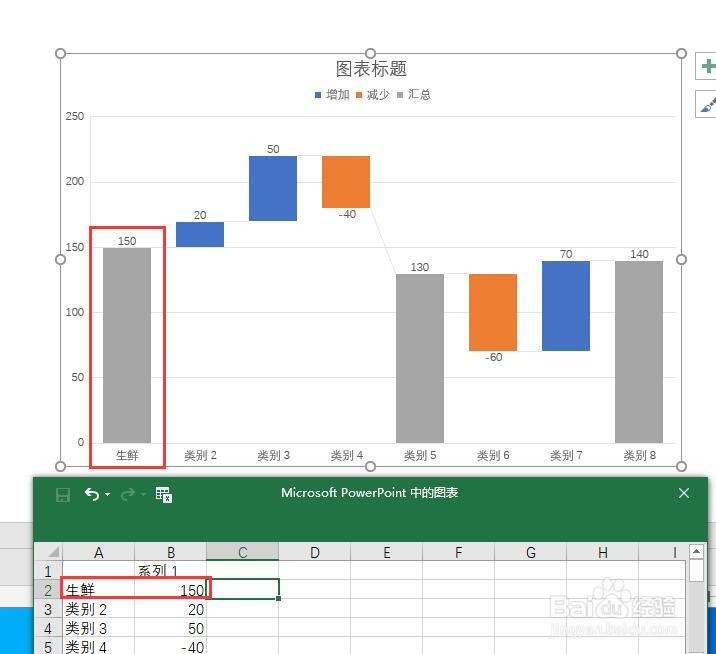1、新建并打开一个PPT2016文档,如图所示。

2、在文档中新建一个空白版式幻灯片。

3、选中幻灯片,点击菜单栏插入,在插入选项卡中点击“图表”。
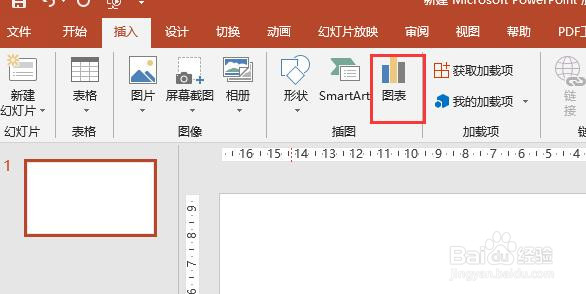
4、打开插入图表窗口,点击左侧图表类别为“瀑布图”,在右侧选择瀑布图,点击确定按钮。

5、此时幻灯片中即可插入一个瀑布图模板,如图所示。
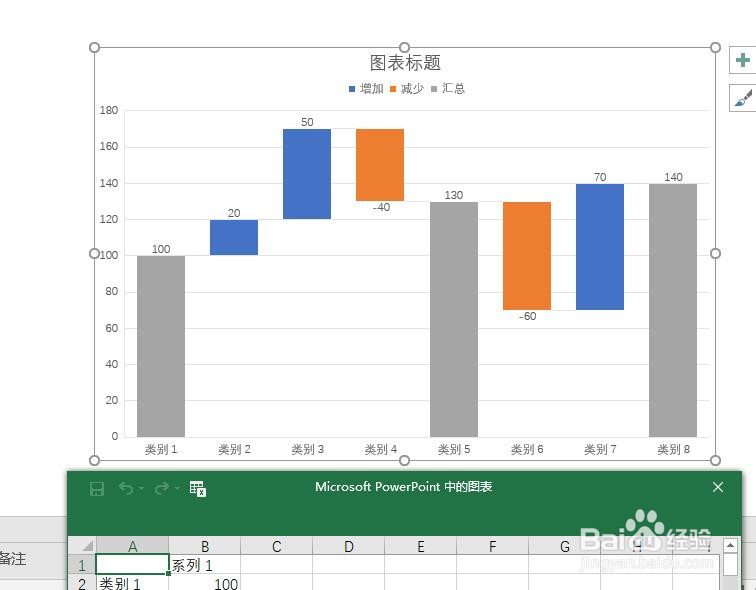
6、在瀑布图数据表中更改数据的名称、数值等信息,图表会自动更新数据,如图所示。
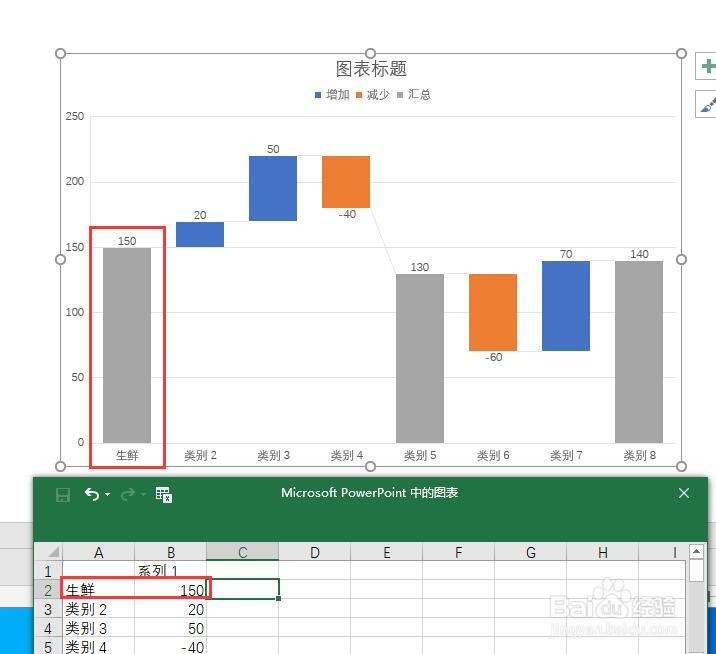
时间:2024-10-14 07:41:16
1、新建并打开一个PPT2016文档,如图所示。

2、在文档中新建一个空白版式幻灯片。

3、选中幻灯片,点击菜单栏插入,在插入选项卡中点击“图表”。
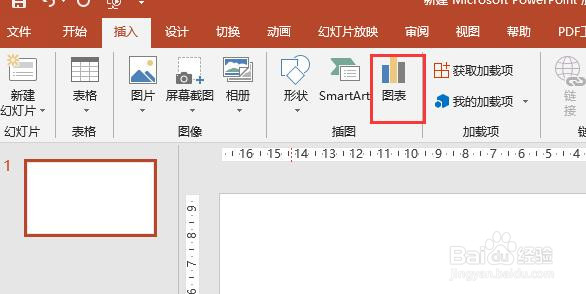
4、打开插入图表窗口,点击左侧图表类别为“瀑布图”,在右侧选择瀑布图,点击确定按钮。

5、此时幻灯片中即可插入一个瀑布图模板,如图所示。
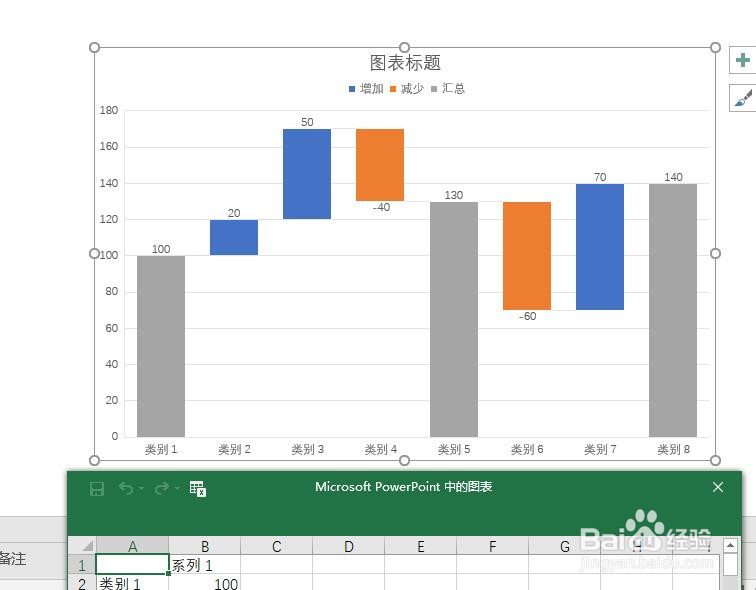
6、在瀑布图数据表中更改数据的名称、数值等信息,图表会自动更新数据,如图所示。